Easyguide telepítési útmutató Mac OS X PC-n a easykit
másolat
1 EasyGuide telepítési útmutató Mac OS X-et a PC-EasyKit össze, és írd dangreen szerkesztett Xikero.
2 A EasyKit. 1. „Mi EasyKit?» 2. Rendszer követelmények. A telepítés előtt a Mac OS X 1. Állítsa be a BIOS. 2. reakciólépés: a HDD (merevlemez). Tartalom telepítés. 1. Indítsa el a telepítő lemezt az operációs rendszer. 2. Telepítse a Mac OS X beállítása és optimalizálása a telepített Mac OS X 1. Az első dob Mac OS X. 2. Telepítse a vezetők, bootloader és a közművek. 3. Állítsa Chameleon bootloader. 4. Kevés a közművek.
if ($ this-> show_pages_images $ PAGE_NUM doc [ 'images_node_id'])
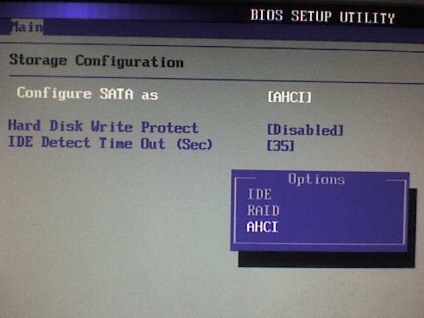
4. BIOS Setup Mindenekelőtt elengedhetetlen, hogy fordítsa le a merevlemez ACHI módban. Követ egy készlet HPET 64-bites üzemmódban be- és kikapcsolása SpeedSteep (egyes konfigurációk, opcionális). Előállítás HDD Mac OS X csak akkor lehet telepíteni merevlemezek jegyekkel GIUD. A legjobb, ha telepíteni a merevlemezre, amelyen ne a Windows.
5. Futtassa a telepítő lemez van behelyezve EasyEFI lemezt a meghajtóba, és bootolni. Egyszer volt egy lemez menü, vegye ki a meghajtó lemez EasyEFI és beiktatjuk a meghajtóba a Mac OS X Snow Leopard. Miután másodperc (10-30, paraméterektől függ vyshey rendszer) meg kell nyomni az F5 billentyűt. Ezt követően, a «Mac OSX Install DVD» meghajtók listáját ikon jelenik meg a szó - ez a telepítőlemez. Ha Intel Core ix mobil változata a processzor (vagy az indítás után a számítógép azonnal újraindul), rakodási kell végezni a paraméterek busratio = xx, ahol ahelyett, hogy XX megfelelő értékeket a processzor a táblázat:
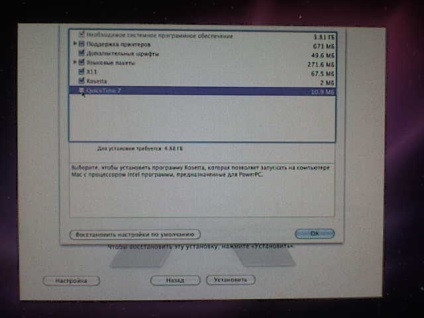
6 telepítése Mac OS X, először meg kell formázni a partíciót a telepítés megkezdését követően a lemezt, amelyre telepíteni szeretné a Mac OS X Ehhez a Disk Utility. Ezután, ha szükséges, válassza ki a további betűtípusok és nyomtató-illesztőprogramok.
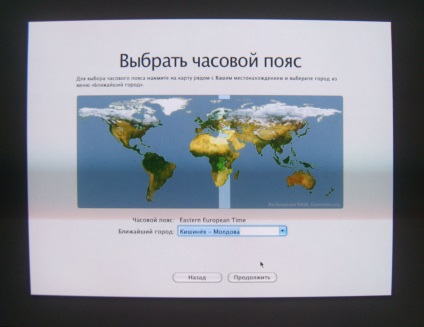
7 Ha a telepítés sikertelen lesz olvasható: „A telepítés nem sikerült” ne aggódj, nyugodtan újraindul. Az első dob Mac OS X telepítése után töltse be az újonnan telepített operációs rendszer révén ugyanazon EasyEFI és végig a szokásos eljárás - kezdeti konfigurálása Mac OS X
8. Telepítse a vezetők, bootloader és a közművek. Ha egyszer kap több menie operációs rendszert, meg kell telepíteni a meghajtót, a bootloader és néhány hasznos segédprogramot. Ehhez a Finder, nyissa meg az e EasyEFI és másolja onnan EasyPack az asztalon, majd futtassa EasyPack. Kívánatos, hogy a frissítés előtti legutóbbi frissítés.
9. Kattintson a „Tovább” gombra többször és jön a színpadra a kiválasztási vezetők és más dolog, válassza amire szüksége van. Nem javasoljuk, lövészet varjak azzal a ténnyel, hogy az alapértelmezett beállítás a fülek chipsetek Egyéb és App s (különösen!). A telepítés után meg kell kezdeni kext Utility után frissíti a cache újra kell indítania. Az újraindítás után, akkor kap egy teljesen működő operációs rendszer.
10 Chameleon Bootloader Beállítás most, hogy konfigurálja a bootloader Chameleon önmagában már nem kell manuálisan szerkeszteni com.apple.boot.plist fájl, ez elég ahhoz, hogy a kaméleon «Control Panel» (I elemzi úgy, mert nem tudom az igazi épelméjű neve). Nem minden funkció kerül bemutatásra, csak a Peer legnagyobb szükség van.
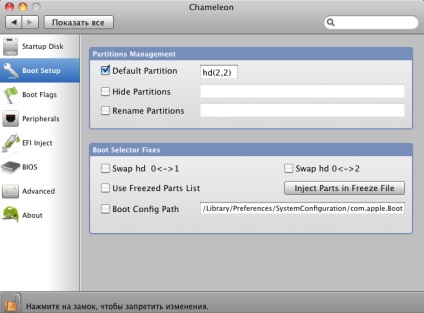
11 És igen, akkor válassza ki a partíciót, ahonnan indul az alapértelmezett operációs rendszer az első lapon. A második lapon a munkát a listát a rakodó: Alapértelmezett Partation - ugyanaz, mint az első lapon. (Hd (x, y) x - meghajtó számát, y - a szakasz számát) elrejtése Partation - olyan témák listáját, amelyek nem jelennek meg a listában a rakodó. (Hd (x, y) hd (n, m)) Átnevezés Partation - név alatt, amely megjelenik a boot listában. (Hd (x, y)
12. A harmadik lapon letöltési opciók: -x, -x, -f -s - nem kell leírni. Time Out - az időt, ami után lesznek betöltve szakasz, amely az alapértelmezett. Csendes rendszerindítás - loading operációs rendszerek a mulasztás a fejezet kiválasztás menü letölteni. Boot téma - Ha az Extra / Témák mappa egy pár papkok témák, ez az elem lehetővé teszi, hogy válasszon egy témát, amely ispolzovatsya rakodó. GUI - grafikus rakodó.
14. Az ötödik lap, semmi érdekes. A hatodik lap nem igényel leírást. És az utolsó, a hetedik lap: Kernel - a módja annak, hogy a mag. arch - bites rendszerek. Restart Fix - Rögzített újraindítás, ha nem működik.